توصیه 1: نحوه دیدن بازدیدکنندگان VKontakte
دستورالعمل
به صفحه خود بروید و مورد "برنامه ها" را که در سمت چپ نمایه قرار دارد انتخاب کنید. در ستون پیشنهادی «جستجو بر اساس برنامه ها» باید نام این گزینه را وارد کرده و در لیست پیدا کنید. سپس روی آن کلیک کنید. پنجره Install Application ظاهر می شود.
اکنون مورد "طرفداران من" را انتخاب کنید، جایی که می توانید با بازدید از صفحه وب خود برای یک ماه کامل یا بیشتر، یعنی برای مدت اقامت در منبع وب VKontakte، از رتبه بندی دوستان خود مطلع شوید. در این مورد، می توانید به طور جداگانه هم در مورد پسران و هم در مورد آن توضیح دهید. با این حال، چگونه می توان ردیابی کرد که کدام یک از بازدیدکنندگان ناشناس از نمایه شما بازدید کرده اند؟
پیوند "مهمانان من" را در بالا پیدا کنید و روی آن کلیک کنید. بعد، متوجه خواهید شد که چگونه تجزیه و تحلیل انجام می شود. بنابراین، اگر در روز گذشته یکی از کاربران شبکه صفحه شخصی شما را داشته باشد، آواتارهای آنها در مقابل شما ظاهر می شود و سپس می توانید با کلیک بر روی عکس پروفایل با جزئیات بیشتری با این افراد آشنا شوید.
اگر هیچ کس برجسته نشده است، روی دکمه "Catch more guests" کلیک کنید. پنجره «پیشنهادهای برنامه هواداران من و مهمانان من...و غیره» روی صفحه ظاهر می شود. روی "مکان" کلیک کنید و در صورت لزوم، کاراکترهای تصویر را وارد کنید. بنابراین، اگر پس از این اقدامات شما کسی را پیدا نکردید، می توانیم نتیجه بگیریم که در طول روز هیچ بازدید کننده ای وجود نداشته است.
بازدید از نمایه خود را برای روزهای دیگر هفته مشاهده کنید. برای انجام این کار، در برنامه، در کنار تاریخ، روی مورد "روز پیش" کلیک کنید، سپس خواهید دید که چه کسی در یک زمان خاص از صفحه بازدید کرده است.
ویدیو های مرتبط
مقاله مرتبط
منابع:
- چگونه در تماس با ما دریابیم که چه کسی مرا تماشا کرده است

دستورالعمل
راز بسیار ساده است، اما همه چیز آنطور که بسیاری از کاربران دوست دارند نیست. برای انجام این کار، نه تنها به شخصی نیاز دارید که به صفحه شما برود، بلکه یک مورد خاص را در آن راه اندازی کند که باید آن را نصب کنید. اسمش «راه یاب» است. این کار را می توان با وارد کردن نام برنامه در جستجوی ساخته شده در وب سایت VKontakte انجام داد. آن را نصب کنید. اگرچه توسعه دهندگان این برنامه ادعا می کنند که مدیریت سایت آن را مسدود می کند.
برای "گرفتن" افراد بیشتر، ابتدا به خود تغییر دهید صفحهفیلد وب سایت. یک شخص، مطمئنا، علاقه مند خواهد شد که چه نوع سایتی دارید. در اینجا او در "تله" شما گرفتار خواهد شد. و می دانید چه زمانی و چه کسی از صفحه VKontakte شما بازدید کرده است. برای انجام این کار، بر روی «ویرایش» کلیک کنید، سپس برگه «مخاطبین» را انتخاب کنید و در قسمتی به نام «سایت شخصی» پیوندی به برنامه وارد کنید.
Pathfinder را به اولین برنامه در لیست تبدیل کنید. بنابراین همیشه قابل مشاهده خواهد بود. برای انجام این کار، فقط روی "برنامه ها" کلیک کنید و با نگه داشتن LMB برنامه مورد نیاز خود را به بالای صفحه بکشید.
به ناشناس پیام بفرستید. می توانید با ارسال پیام یا نامه به یک فرد ناشناس که نظرات خود را درباره شما ارسال می کند، از این ترفند استفاده کنید. اگر او بر روی لینک کلیک کند، هویت او بلافاصله فاش می شود.
در مورد ما، ما نه تنها با اتصالات فیزیکی موجود سر و کار داریم (پیکربندی مستقیماً برای کارت شبکه انجام می شود)، بلکه با یک اتصال مجازی VPN نیز سروکار داریم که به شما امکان می دهد داده ها را از طریق یک کانال امن ارسال کنید. به یاد داشته باشید که انواع مختلفی از اتصالات می تواند وجود داشته باشد، همه چیز به . بنابراین، منطقی خواهد بود که فقط تعامل با کارت های شبکه متصل واقعی را در نظر بگیریم.
در مرحله بعد، روی دکمه "Properties" کلیک کنید، پس از آن مشاهده خواهید کرد که تنظیمات آدرس IP، دروازه و سایر مشخصات شما نمایش داده می شود (توجه داشته باشید که اگر آن را نصب کرده اید، این تنظیمات باید در کنترل پنل مشاهده شوند، و در داخل در این صفحه چک باکس ها "دریافت یک آدرس IP به طور خودکار" و به احتمال زیاد "دریافت آدرس سرور DNS به طور خودکار" علامت زده می شود.
اگر به پنجره قبلی برگردیم، با کلیک بر روی دکمه "پیکربندی" به تنظیمات خود کارت شبکه دسترسی پیدا می کنیم.
اگرچه در بیشتر موارد ما به هیچ وجه به این تنظیمات نیاز نخواهیم داشت، با این وجود زمانی که نیاز به تغییر مک آدرس کارت خود داشته باشیم، موردی را در نظر خواهیم گرفت. برای این کار در این پنجره تب Advanced را پیدا کنید که در لیست مقدار Network address را پیدا کنید و در پنجره ای که برای ورودی ظاهر می شود می توانید مقدار خود را مشخص کنید.
برای اطلاع از تنظیمات شبکه فعلی، منوی "شروع" - "Run" - را در پنجره ای که برای ورودی ظاهر می شود، انتخاب کنید، متن "cmd" را تایپ کنید، سپس Enter را فشار دهید. یک پنجره سیاه با حروف سفید خواهید دید - این خط فرمان است (مثلاً حروف سبز هستند - با کلیک راست بر روی هدر پنجره با خط و انتخاب "" می توان آن را به راحتی در تنظیمات خط فرمان اصلاح کرد. خواص").
ویدیو های مرتبط
راه های مختلفی برای کشف وجود دارد رتبه بندی سایت. انتخاب یک روش خاص به آنچه می خواهید ببینید بستگی دارد: رتبه بندی موتورهای جستجو برای یک پرس و جو داده شده یا رتبه بندی سایت در فهرست های مختلف.

شما نیاز خواهید داشت
- - اینترنت؛
- - خدمات sitecreator.ru، seoposition.ru
دستورالعمل
می توانید PR، TIC را تعیین کنید، موقعیت سایت را در فهرست ها در sitecreator.ru ببینید. تجزیه و تحلیل جامع سایت را می توان در سرویس seoposition.ru انجام داد. پس از ثبت نام در منبع، مجموعه ای از خدمات اضافی ارائه می شود. برای تعیین رتبه از چک کننده رتبه الکس استفاده کنید.
رتبه بندی عبارت است از ترتیب نتایج موتورهای جستجو بر اساس ارتباط آنها. فرمول های مربوط به هر موتور جستجو متفاوت است. هم کلمات کلیدی و هم تعداد آنها و هم حجم کل پیوندها را در نظر می گیرد و هیچ روش واحدی برای شمارش وجود ندارد.
مرتبط بودن نتیجه جستجو به این معنی است که صفحات بازگردانده شده توسط موتور جستجو با معنای جستجوی جستجو مرتبط هستند. درجه اهمیت یک سایت خاص توسط روبات های جستجوگر تعیین می شود. ربات ها با مراجعه به صفحات سایت ها آنها را وارد پایگاه داده خود می کنند.
منابع در دایرکتوری های خاصی قرار دارند و رتبه بندی را تشکیل می دهند. صفحات یک سایت می توانند در دایرکتوری های مختلف پراکنده باشند و رتبه بندی های متفاوتی داشته باشند.
یک افزونه اضافی برای مرورگر Google Toolbar نصب کنید. می توانید از رتبه بندی یک صفحه باز خاص از سایت مطلع شوید. ابزار همیشه در دسترس است و استفاده از آن آسان است.
علاوه بر خدمات آنلاین، برنامه های ویژه ای نیز وجود دارد. با استفاده از برنامه sait-auditor می توانید تمام اطلاعات لازم در مورد سایت را دریافت کنید. این برنامه رایگان است، مجهز به یک رابط کاربر پسند، .
ویدیو های مرتبط
مشاوره مفید
همه برنامه ها متفاوت هستند، در پایگاه داده های داخلی و در دسترس بودن متفاوت هستند. خدمات پولی و رایگان وجود دارد. مناسب ترین را برای کار خود انتخاب کنید.
منابع:
- موتورهای جستجو چگونه کار می کنند
- چگونه امتیاز خود را ببینیم
« در تماس با» یکی از محبوب ترین شبکه های اجتماعی در CIS است. افراد بیشتری برای ارتباط با عزیزان خود، جستجوی آشنایان قدیمی و یافتن دوستان جدید در این سایت ثبت نام می کنند.
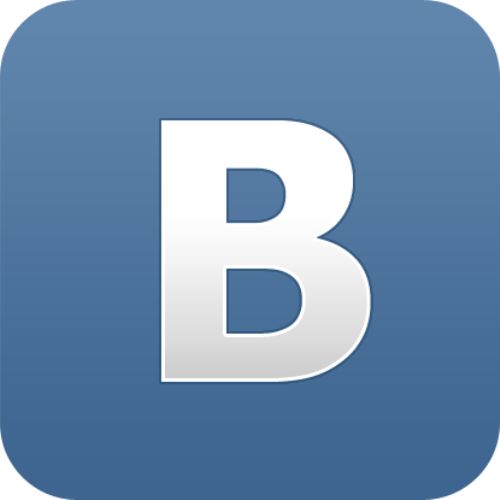
دستورالعمل
برای بسیاری از مردم مهم است که به طور گسترده شناخته شده باشند و در صدر لیست های مختلف قرار بگیرند رتبه بندی ها. متمایز شدن از هزاران کاربر سایت " در تماس با" اجازه می دهد رتبه بندی هاسیستمی که در این شبکه اجتماعی استفاده می شود. رتبه بالا به شما این امکان را می دهد که در خطوط برتر جستجوی افراد قرار بگیرید، به این معنی که شهرت و شناخت صاحب یک صفحه محبوب را افزایش می دهد. علاوه بر این، بسیاری از برنامه های کاربردی در تماس با» بر اساس رتبه صفحه بازیکن هدایت می شوند، بسته به این، امکانات بازی را برای کاربران خاصی گسترش می دهند.
درصدهای رتبه بندی بلافاصله پس از ثبت حساب جدید در سایت شروع به اعتبار می کنند. در تماس با". بسته به میزان اطلاعات شخصی که کاربر فاش می کند، رتبه بندی رایگان استاندارد از 0 تا 100٪ متغیر است. برای معرفی خود و پر کردن جاهای خالی صفحه، روی دکمه ویرایش صفحه که دقیقاً در زیر محل عکس شما قرار دارد کلیک کنید. با ذخیره اطلاعات جدید، امتیاز شما افزایش می یابد. داده های شخصی 20٪ امتیاز می دهد، 10٪ برای هر موسسه آموزشی که در آن تحصیل کرده اید (ابتدایی، متوسطه و بالاتر) اضافه می شود. لیست مکان هایی که در آن ها خرج می کنید، لباس های مورد علاقه خود را خریداری می کنید، سلامت خود را بهبود می بخشید و سایر خدمات ضروری را دریافت می کنید 10 درصد دیگر به امتیاز شما اضافه می کند. در مورد سفرهای خود، در مورد محل کار خود به ما بگویید - به این ترتیب رتبه خود را 10٪ دیگر پر می کنید. عکس شخصی شما که در "آواتار" صفحه قرار داده شده است، 25٪ به امتیاز رو به رشد شما اضافه می کند. علاوه بر این، با پر کردن صفحه و فعالیت شما در سایت، وضعیت مجازی شما افزایش می یابد. آلبوم های عکس، یادداشت ها را اضافه کنید، در مورد خود و سرگرمی های خود بگویید، وضعیت ها را به روز کنید و به دنبال دوستان بگردید. بدون ارتباط کامل، امتیاز در شبکه اجتماعی به 100٪ افزایش نمی یابد.
راه های رایگان برای افزایش بیشتر رتبه وجود دارد " در تماس با". دوستان خود را برای ثبت نام در این شبکه اجتماعی دعوت کنید. پس از ورود به سایت از صفحه شخصی خود، روی دکمه "دعوت" کلیک کنید. پیوندی را مشاهده خواهید کرد که باید آن را کپی کنید و به هر شکلی که برای شما مناسب است با دوستان خود به اشتراک بگذارید. پس از گذراندن آن، دوستان شما شروع به ثبت نام در سایت می کنند. پس از تکمیل اطلاعات شخصی خود، امتیاز شما برای هر فردی که دعوت می کنید 25 درصد افزایش می یابد.
در نهایت، می توانید با آرای خریداری شده با پول واقعی، درصدهای اضافی را به رتبه بندی مجازی خود اضافه کنید. به بخش "تنظیمات من" بروید و برگه "تعادل" را انتخاب کنید. در اینجا خواهید دید که در حال حاضر چند رأی در صفحه شما وجود دارد. اگر هیچ کدام وجود ندارد یا می خواهید تعداد آنها را افزایش دهید، روی دکمه "دریافت رای" کلیک کنید و روش پرداخت مناسب برای خود را انتخاب کنید: تلفن همراه، کارت اعتباری، WebMoney، Yandex.Money، کیف پول QIWI. بر روی دکمه "اقدام به پرداخت" کلیک کنید و دستورالعمل ها را دنبال کنید. زمانی که پول به حساب شما واریز شد در تماس با” خواهید دید که با مبلغی که دارید می توانید چند رای بخرید.
منابع:
- شبکه اجتماعی vk.com (VKontakte)
- نحوه افزایش رتبه در تماس به صورت رایگان
اولین راه برای تماشای فیلم "VKontakte"
هنگامی که در صفحه خود در یک شبکه اجتماعی هستید، به نوار آبی واقع در بالای صفحه نگاه کنید و کتیبه "Communities" را روی آن بیابید. ماوس را روی آن نگه دارید و روی آن کلیک کنید. یک کادر جستجو در مقابل شما باز می شود. زیر نوار جستجو در پانل، کتیبه "Videos" را پیدا کنید. پس از آن، صفحه ای با فید جستجو را مشاهده خواهید کرد. نام فیلم را در آنجا وارد کرده و کلید Enter را فشار دهید.
هنگام وارد کردن نام فیلم، نمونههایی از فیلمهایی که با درخواست شما مطابقت دارند در صفحه ظاهر میشوند. سپس، از پنجرههایی که همراه با فیلم ظاهر میشوند، پنجرهای را انتخاب کنید که دقیقاً با درخواستی که وارد کردهاید مطابقت دارد. روی آن کلیک کنید. پنجره باز می شود و ویدیو شروع به بارگذاری می کند. برای مشاهده، باید روی مثلث سفید/آبی (دکمه Play) کلیک کنید.
اگر می خواهید ویدیو را به حالت تمام صفحه تغییر دهید، فلش دو سر را در پانل پنجره سیاه باز پیدا کنید و روی آن کلیک کنید. برای خروج از حالت تمام صفحه، باید کلید Esc یا کتیبه "Close" واقع در بالای پنجره سیاه را فشار دهید.
راه دوم برای تماشای فیلم "VKontakte"
راه دیگری برای تماشای ویدیو در این شبکه اجتماعی وجود دارد. وارد حساب VKontakte خود شوید. به لیستی که در سمت چپ قرار دارد توجه کنید، در آنجا مواردی را مشاهده خواهید کرد: "صفحه من"، "دوستان من"، "عکس های من"، "ویدیوهای من"، روی خط "ویدیوهای من" حرکت کنید. در مرحله بعد باید مانند روش اول عمل کنید.
اگر میخواهید فیلمی که دوست دارید همیشه در دسترس شما باشد، باید فیلمی را که دوست دارید باز کنید، دکمه «افزودن به ویدیوهای من» را در پانل پایین پنجره سیاه پیدا کنید یا روی صلیب سفید کوچک واقع در پانل صفحه سیاه - در سمت راست (در آنجا که دکمه Full Screen قرار دارد). این ویدیو روی دیوار و در لیست ویدیوهای شما ظاهر می شود و نیازی نیست هر بار قبل از تماشا عملیات جستجو را تکرار کنید.
برای مشاهده مکاتبات Vkontakte، ابتدا با استفاده از نام کاربری و رمز عبور وارد سایت شوید. صفحه ای را مشاهده می کنید که عکس اصلی اکانت شما در سمت راست آن اطلاعات شخصی شما و در زیر آن یک نقشه عکس و یک دیوار و در سمت چپ عکس منوی اصلی قرار دارد که شامل بخشهای زیر است: «صفحه من»، «دوستان من، عکسهای من، ویدیوهای من، پیامهای من، گروههای من، صداهای من، برنامهها، پاسخهای من، تنظیمات». بر روی بخش "پیام های من" کلیک چپ کنید. لیستی از تمام مکالمات خود با کاربران مختلف را مشاهده خواهید کرد.
برای مشاهده مکاتبات با یک شخص خاص، نام و نام خانوادگی کاربر را در نوار جستجوی واقع در بالای صفحه، زیر کتیبه "Dialogues" وارد کنید. اگر صحبتی بین شما و این شخص وجود داشته باشد، آن را پیدا خواهید کرد. اگر مکاتبه ای وجود نداشته باشد، یک کادر محاوره ای با این کاربر همچنان در مقابل شما ظاهر می شود، اما تاریخچه پیام خالی خواهد بود. اما شما می توانید وضعیت را اصلاح کنید و چیزی برای دوست یا دوست دختر خود بنویسید.
اگر نه تنها به مکاتبه با یکی از دوستان خود، بلکه به مکالمه با او در مورد موضوع خاصی علاقه مند هستید، اما نمی توانید به یاد داشته باشید که چه روزی این مکالمه را داشته اید، می توانید از جستجو در تاریخچه پیام استفاده کنید. برای انجام این کار، مکالمه را با کاربر مورد علاقه خود باز کنید، در گوشه سمت راست بالا دکمه "عملکردها" را مشاهده خواهید کرد. ماوس را روی آن نگه دارید. کتیبه های زیر در مقابل شما ظاهر می شود: "افزودن مخاطبین"، "نمایش مطالب"، "جستجو بر اساس تاریخچه پیام"، "نمایش تمام تاریخچه پیام"، "پاک کردن تمام سابقه پیام". برچسب سوم را انتخاب کرده و روی آن کلیک کنید.
یک نوار جستجو در مقابل شما باز می شود که در آن باید کلمه یا عبارتی را وارد کنید که در گفتگوی شما در یک مکالمه مهم وجود داشته است. با کمک آن، می توانید مکاتبات مورد نظر خود را دوباره مشاهده کنید. اگر روی کتیبه دوم کلیک کنید، می توانید عکس ها، فیلم ها، موسیقی ها یا اسنادی را که با این کاربر با یکدیگر رد و بدل شده است را مشاهده کنید. علاوه بر این، میتوانید برخی از پیامها را با برجسته کردن آنها با علامتی که در سمت راست متن قرار دارد، حذف کنید و سپس روی دکمه «حذف» واقع در بالای صفحه کلیک کنید. اگر می خواهید گفتگو با یک کاربر خاص را حذف کنید، باید روی کتیبه "Clear all message history" کلیک کنید.




